افزونه Sassy Social Share
افزونه Sassy Social Share یک افزونه قدرتمند و کاربردی وردپرس برای اضافه کردن دکمه های اشتراک گذاری محتوا در شبکه های اجتماعی است. با استفاده از این افزونه می توانید این توانایی را به کاربران بدهید که مطالب شما را در شبکه های اجتماعی خودشان منتشر کنند. همچنین شما را در شبکه های اجتماعی موردنظرشان دنبال کنند. با استفاده از دکمه های اشتراک گذاری محتوا در شبکه های اجتماعی می توانید ترافیک وب سایت خود را به میزان قابل ملاحظه ای افزایش دهید.از سری مقاله های آموزش رایگان طراحی سایت امروز به آموزش افزونه Sassy Social Share می پردازیم.
افزونه Sassy Social Share یکی از بهترین افزونه های شبکه های اجتماعی وردپرس است که خدمات خود را به کاربران فیسبوک، توییتر، گوگل، لینکدین، واتساپ، پینترست، Reddit، Tumblr و صدها پلتفرم دیگر شبکه های اجتماعی ارائه می دهد.

مهمترین ویژگی های افزونه Sassy Social Share عبارت است از:
- اتصال به بیش از 100 پلتفرم شبکه های اجتماعی
- فعال بودن شمارش تعداد اشتراک گذاری ها (Social Counter) برای شبکه های اجتماعی معروف مانند فیسبوک، لیندکین، توییتر، پینترست، Buffer، Reddit، Stumbleupon و Vkontakte
- طراحی رسپانسیو و پشتیبانی از بسیاری از قالب های وردپرس
- پشتیبانی از BBPress ،BuddyPress و افزونه WooCommerce
- امکان استفاده در Multisite
- دارا بودن دکمه های اشتراک گذاری در شبکه های اجتماعی شناور و رسپانسیو
- بسیاری پشتیبانی های دیگر
ابتدا افزونه را دریافت نموده و آن را در سایت خود در بخش افزونه ها نصب کنید.
بعد از اینکه افزونه نصب شد آن را فعال کنید. پس از فعال سازی افزونه منوی جدیدی به نام Sassy Social Share در پیشخوان وردپرس اضافه خواهد شد.
با کلیک کردن بر روی این زیرمنو وارد صفحه تنظیمات افزونه به شکل زیر می شوید.

همانطور که مشاهده می کنید صفحه تنظیمات افزونه Sassy Social Share از چندین تب مختلف تشکیل شده است. در ادامه آموزش به بررسی این تب ها می پردازیم.
در افزونه Sassy Social Share تنظیماتی برای طراحی ظاهر دکمه های اشتراک گذاری شبکه های اجتماعی وجود دارد. در تب Theme Selection می توانید ظاهر پیش فرض آیکون های شبکه های اجتماعی را تغییر دهید. تنظیمات در دو متاباکس مختلف انجام می شود: Standard interface theme (قالب رابط استاندارد) و Floating interface theme (قالب رابط شناور).

هر دو متاباکس دارای گزینه های پیکربندی مشابهی هستند. قالب رابط استاندارد آیکون های شبکه های اجتماعی را در نوشته ها و/یا برگه های سایت نمایش می دهد اما قالب رابط شناور نوار ابزار شناور آیکون های شبکه های اجتماعی را در سمت چپ یا راست سایت در یک موقعیت ثابت نشان می دهد.
تنظیمات را طبق طراحی وب سایت خودتان سفارشی سازی کنید. اگر می خواهید از تنظیمات پیش فرض افزونه استفاده کنید می توانید تنظیمات این بخش را نادیده بگیرید. توجه داشته باشید که هر تغییری که ایجاد کنید می توانید پیش نمایش آن را در قسمت Icon Preview مشاهده کنید.
- Shape: در این قسمت می توانید شکل آیکون های اشتراک گذاری را مشخص کنید. گزینه هایی که در این بخش در اختیار شما قرار دارد مستطیلی شکل، مربع شکل و دایره ای شکل هستند.
- Size (in pixels): در این قسمت می توانید اندازه آیکون های اشتراک گذاری را مشخص کنید.
- Logo Color: در این قسمت می توانید رنگ لوگوی آیکون ها را به صورت کد هگز (hex code) وارد کنید. اگر این بخش را خالی بگذارید از رنگ های پیش فرض افزونه برای لوگوی آیکون ها استفاده می شود. اگر روی علامت سوال کنار این گزینه کلیک کنید یک لینک به شما نشان داده می شود که با استفاده از آن می توانید کد هگز رنگ مورد نظر خود را به دست آورید.
- Background Color: در این بخش می توانید رنگ یا کد هگز پس زمینه آیکون ها را مشخص کنید. اگر این قسمت را خالی بگذارید از رنگ پیش فرض افزونه برای پس زمینه آیکون ها استفاده می شود.
- Border: در این قسمت می توانید برای آیکون های اشتراک گذاری در شبکه های اجتماعی مرز انتخاب کنید و عرض و رنگ آن را تنظیم کنید.
- Counter Position: در این قسمت می توانید موقعیت شمارنده اشتراک گذاری ها را مشخص کنید.
تب بعدی در صفحه تنظیمات افزونه Sassy Social Share مربوط به تنظیمات رابط استاندارد است که در ادامه آموزش به بررسی این تب می پردازیم.
تب Standard Interface مربوط به پیکربندی تنظیمات نوار ابزار آیکون های شبکه های اجتماعی استاتیک افقی است که در صفحات وب سایت شما نمایش داده می شوند.

برای فعال کردن رابط استاندارد گزینه Enable Standard sharing Interface را تیک بزنید.
در قسمت Target URL تنظیمات به صورت پیش فرض روی Url of the webpage where icons are located تنظیم شده است که باعث می شود کاربر پس از کلیک روی هر آیکون وارد پروفایل خودش در همان شبکه اجتماعی که انتخاب کرده شود و بتواند محتوای مربوط به همان صفحه ای که آیکون در آن قرار داشته است را منتشر کند. به عنوان مثال وقتی روی آیکون توییتر کلیک می کند وارد پروفایلش در توییتر شده و می تواند URL همان صفحه ای که آیکون در آن قرار داشته را توییت کند.
با انتخاب URL of the homepage of your site به جای صفحه ای که آیکون در آن قرار دارد، صفحه اصلی وب سایت شما منتشر می شود و با انتخاب Custom URL می توانید یک URL سفارشی را وارد کنید.
باقی گزینه های موجود در این صفحه عبارتند از:
- Tittle: متنی که در این قسمت وارد می کنید قبل از آیکون های اشتراک گذاری در صفحه نمایش داده می شود.
- Rearrange Icons: در این قسمت می توانید ترتیب قرارگیری آیکون های شبکه های اجتماعی را طبق نیازهای سایت خود تنظیم کنید. کافی است آیکون ها را کشیده و در محل مورد نظر خود رها کنید.
- Select Sharing Services: در این قسمت می توانید پلتفرم های شبکه های اجتماعی که می خواهید در سایت شما نشان داده شوند را انتخاب کنید. کافی است روی آیکون مورد نظر خود یا باکسی که در کنار آن قرار دارد کلیک کنید.
- Horizontal Alignment: در این قسمت می توانید تراز افقی محل قرارگیری آیکون ها را به صورت چپ، راست یا مرکز تنظیم کنید.
- Position with respect to content: در این قسمت می توانید موقعیت قرارگیری آیکون های شبکه های اجتماعی را در بالا یا پایین محتوا تنظیم کنید.
- Placement: این قسمت مربوط به انتخاب مکان هایی از سایت است که تمایل دارید آیکون های شبکه های اجتماعی در آنها نشان داده شوند. گزینه هایی که در این قسمت در اختیار شما قرار داده شده است شامل صفحه اصلی، نوشته ها، برگه ها، نوشته های منتخب و صفحات نوشته ها، آرشیو دسته ها، صفحات آرشیو (شامل دسته، برچسب، نویسنده یا صفحات تاریخ) و پیوست ها است.
- Show share counts: اگر این گزینه را فعال کنید تعداد اشتراک گذاری های هر شبکه اجتماعی در بالای آیکون مربوط به آن نشان داده می شود.
- Show total shares: با فعال کردن این گزینه تعداد کل اشتراک گذاری ها نمایش داده می شود.
- Enable more icons: اگر این گزینه را فعال کنید آیکون های کمتری نشان داده می شود و برای نمایش تمام آیکون های شبکه های اجتماعی از یک کلیک More استفاده می شود.
پس از اعمال تنظیمات مورد نظر خود روی دکمه Save Changes کلیک کنید.
توجه داشته باشید که اگر فیس بوک را در سرویس های اشتراک اجتماعی فعال کرده اید و همچنین گزینه Show share counts را هم فعال کرده اید، باید در تب Miscellaneous یا متفرقه Facebook App ID و Facebook App Secret را ذخیره کنید تا نمایش تعداد اشتراک های فیس بوک برای شما فعال شود.
تنظیمات رابط شناور
در تب Floating interface صفحه تنظیمات افزونه Sassy Social Share می توانید نوار ابزار آیکون های شبکه های اجتماعی شناور عمودی را پیکربندی کنید. این متاباکس تقریباً مشابه متاباکس دکمه های استاندارد است فقط دارای چند فیلد اضافی است که در ادامه آموزش به بررسی این چند فیلد می پردازیم.

Left offset: یک عدد را مشخص کنید. این عدد می تواند منفی باشد. افزایش عدد باعث شیفت یافتن دکمه های اشتراک گذاری به سمت راست و کاهش عدد باعث شیفت پیدا کردن آنها به چپ می شود.
Top offset: یک عدد را مشخص کنید. افزایش عدد باعث شیفت یافتن دکمه های اشتراک گذاری به سمت پایین و کاهش عدد باعث شیفت یافتن آنها به سمت بالا می شود.
Hide floating slider: با فعال کردن این گزینه نشانگر اسلایدر که در زیر نوار ابزار شناور نشان داده می شود، پنهان می شود.
Vertical floating bar responsiveness: حداقل مرزهای صفحه نمایش برای نشان دادن رابط عمودی شناور را مشخص می کند. در این صورت رابط عمودی تنها وقتی که صفحه عریض تر از عرض مشخص شده است، نمایش داده می شود.
Horizontal floating bar responsiveness: ماکزیمم محدوده صفحه نمایش برای نشان دادن رابط افقی استاندارد در پایین صفحه را مشخص می کند. در این صورت تنها زمانی که صفحه نمایش باریک تر از عرض مشخص شده باشد، رابط عمودی شناور به صورت افقی در پایین صفحه چسبیده می شود.
Horizontal floating bar position: در این قسمت می توانید تراز رابط شناور افقی را مشخص کنید. این عدد می تواند منفی باشد.
تنظیمات متفرقه
تب Miscellaneous مربوط به تنظیمات بک اند است. در این تب می توانید گزینه های متفرقه دیگری مانند کوتاه کننده url، کش کردن تعداد اشتراک گذاری ها و بسیاری موارد دیگر را انجام دهید. همچنین اگر می خواهید CSS سفارشی برای آیکون های شبکه های اجتماعی اعمال کنید، می توانید در قسمت CSS Custom این کار را انجام دهید.
همانطور که قبلاً ذکر شد اگر فیسبوک را به سرویس های اشتراک شبکه های اجتماعی خود اضافه کرده باشید و نمایش تعداد اشتراک ها نیز فعال باشد باید Facebook App ID و Facebook App Secret را در تب Miscellaneous وارد کنید. برای این کار باید در حالیکه در اکانت فیسبوک خود قرار دارید، وارد Facebook Developers شده و در آنجا ثبت نام کنید. سپس در قسمت Create App یک App جدید بسازید.
اضافه کردن دکمه دنبال کردن در نوشته ها و برگه های وردپرس
افزونه Sassy Social Share به شما این امکان را می دهد که آیکون های شبکه های اجتماعی خودتان را در نوشته ها، برگه ها و هر ناحیه متنی دیگری شامل ابزارک سایدبار قرار دهید و این امکان را برای کاربران فراهم کنید که شما را دنبال کنند.
برای این کار کافی است شورت کدی با فرمت زیر را در نوشته، برگه یا هر ناحیه متنی دیگر مورد نظر خود قرار دهید.
[Sassy_Follow_Icons social_networks="facebook=https://facebook.com/your-profile,twitter=https://twitter.com/your-profile"]
کد بالا دکمه های دنبال کردن شما در فیسبوک و توییتر را اضافه می کند. هر شبکه اجتماعی دیگری که می خواهید را می توانید با همین فرمت اضافه کنید. توجه داشته باشید که در کد بالا باید url پروفایل خود را به جای your-profile قرار دهید.
در افزونه Sassy Social Share برای اضافه کردن آیکون های اشتراک گذاری در نوشته ها و برگه های وردپرس می توانید از شورت کد استفاده کنید. کافی است شورت کد [Sassy_Social_Share] را در هر جایی از محتوای خود که می خواهید دکمه های اشتراک گذاری در آنجا دیده شود، وارد کنید.
توجه داشته باشید که در ویرایشگر گوتنبرگ وردپرس باید این کار را از طریق بلوک کد کوتاه انجام دهید.



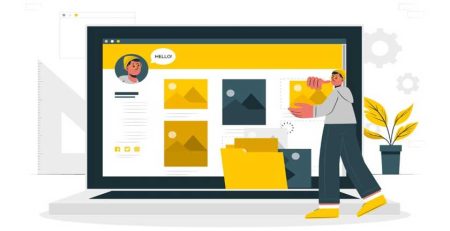

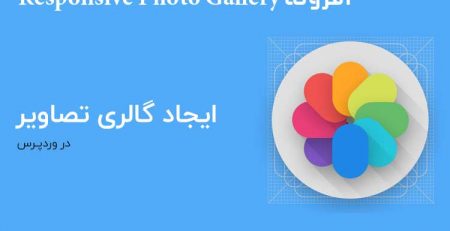
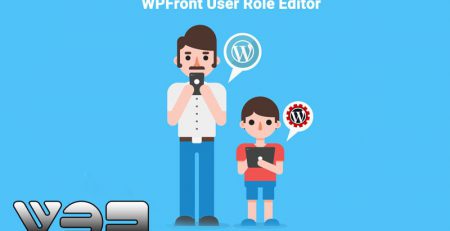


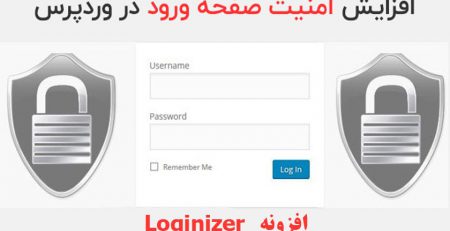

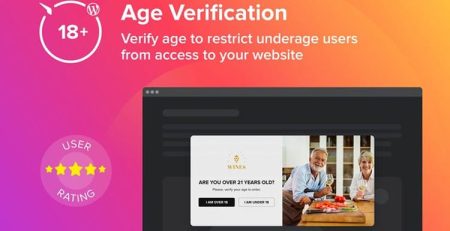
دیدگاهتان را بنویسید